wps文档是一款非常受欢迎的办公软件,在其中我们可以使用各种强大的功能实现专业化的文本处理。如果我们希望在电脑版WPS文档中设置文字的竖排效果,小伙伴们知道具体该如何进行操作吗,其实操作方法是非常简单的。我们可以通过多种方法实现想要的效果,小伙伴们可以打开自己的Wps软件后,跟着下面的图文步骤分别操作一下。如果小伙伴们还没有WPS这款软件,可以在本教程末尾进行下载和安装,方便后续需要的时候进行使用。接下来,小编就来和小伙伴们分享具体的操作步骤了,有需要或者是有兴趣了解的小伙伴们快来和小编一起往下看看吧!
第一步:双击打开电脑版WPS文档;

第二步:方法1.在“插入”选项卡中点击“文本框”后选择“竖向”;
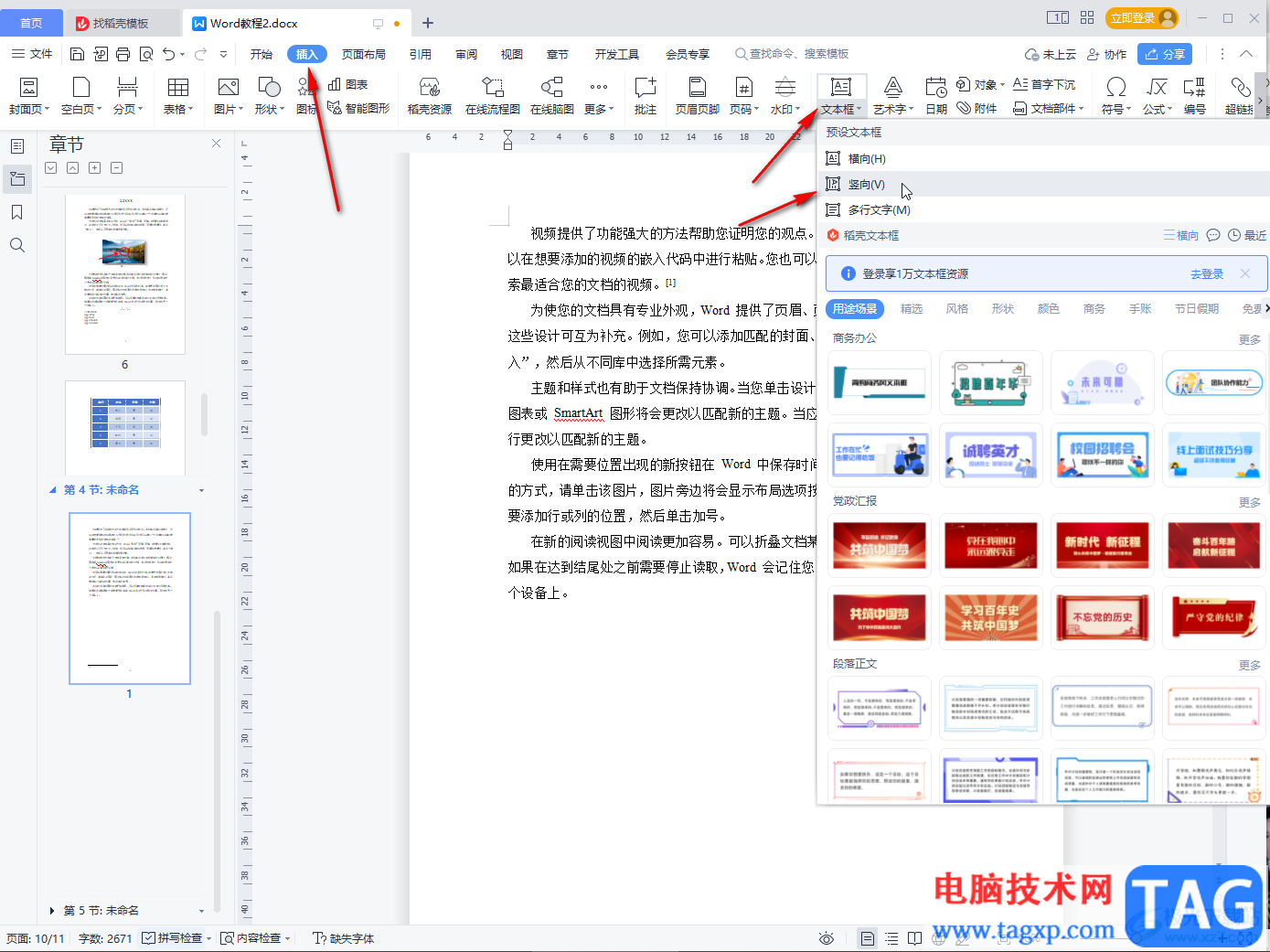
第三步:拖动数据左键进行绘制后,在其中输入文字就可以看到是竖排的效果了;
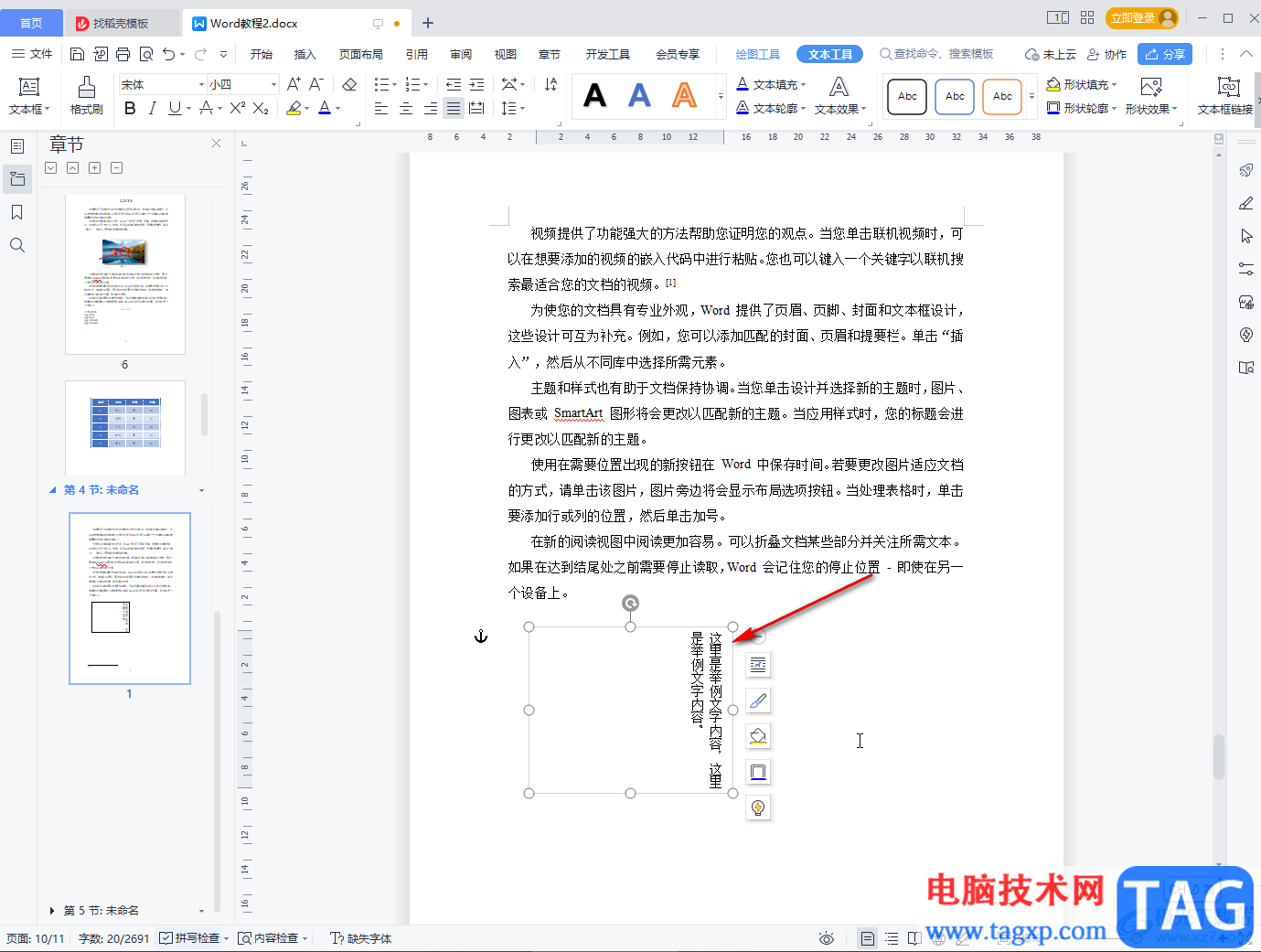
第四步:方法2.选中文字内容后,在“页面布局”选项卡中点击“文字方向”,在子选项中选择“垂直方向从右往左”就可以得到如图所示的效果了;;
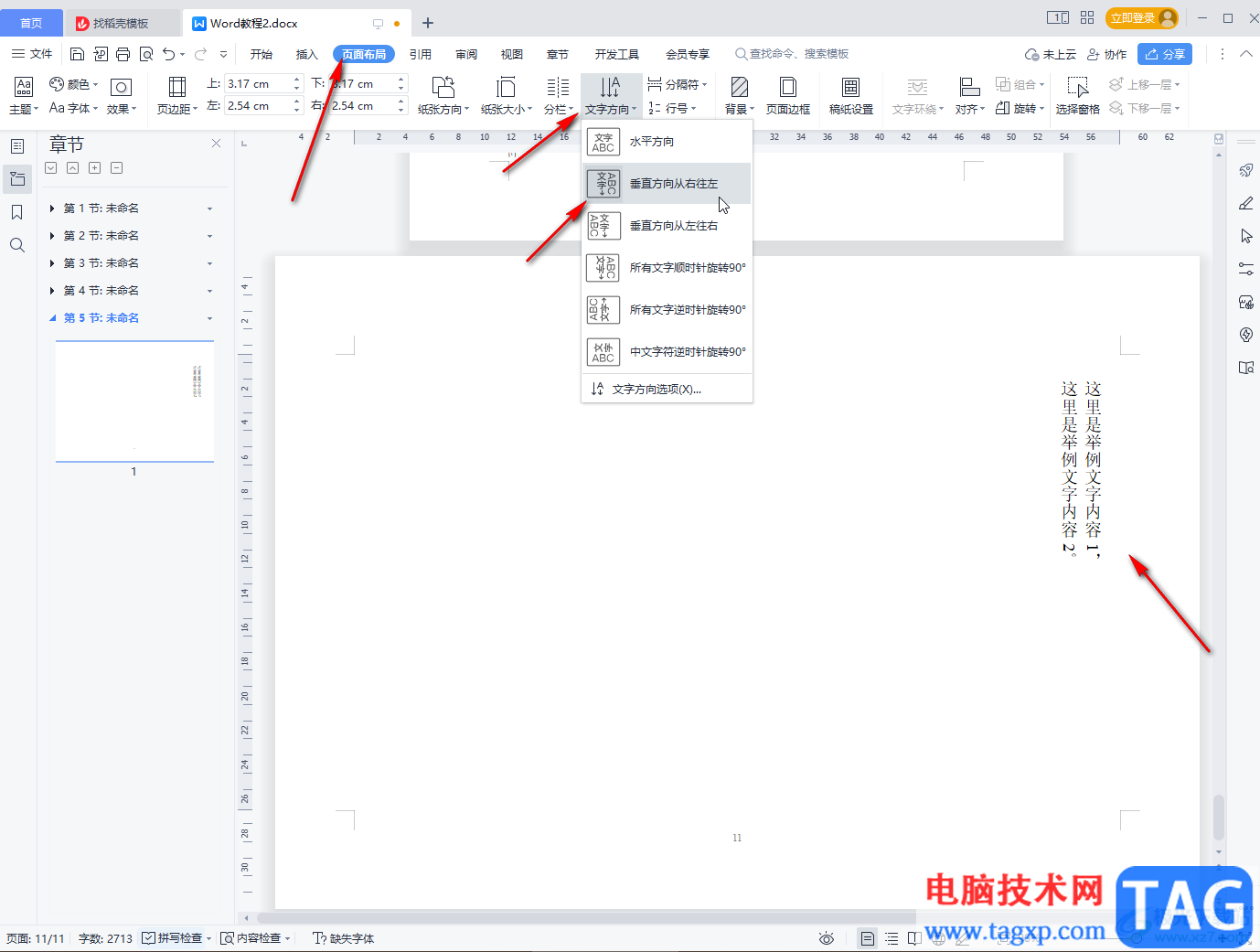
第五步:选择“垂直方向从左往右”就可以得到如图所示的效果了。
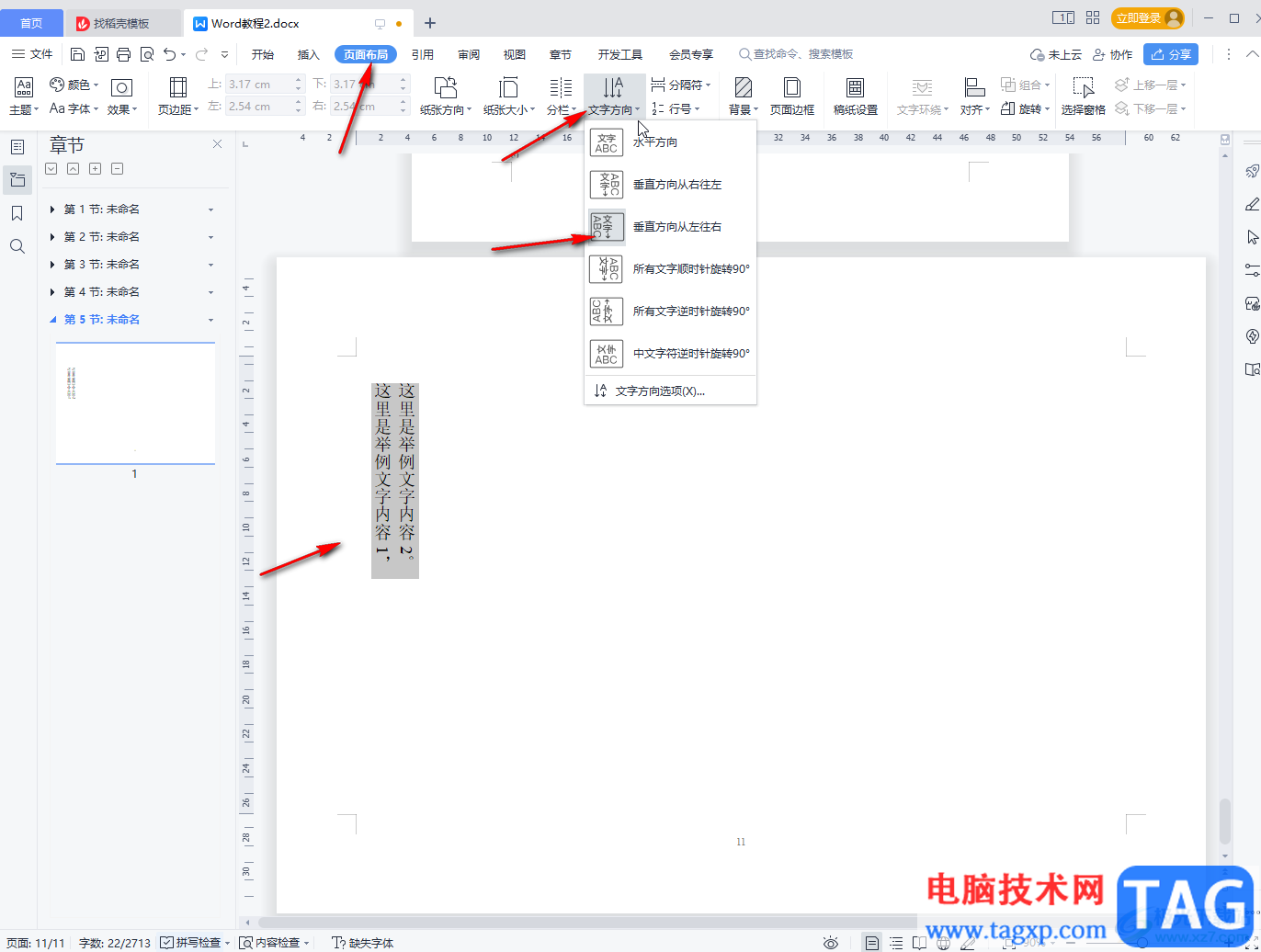
以上就是电脑版WPS文档中设置文字竖排效果的方法教程的全部内容了。以上两种方法操作起来都是非常简单的,小伙伴们可以打开自己的WPS软件后一起操作起来。
 极光pdf旋转页面的教程
极光pdf旋转页面的教程
极光pdf是一款强大的多功能pdf编辑软件,它为用户带来了实用的......
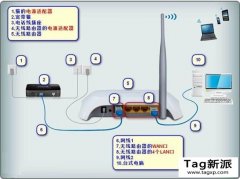 无线路由器的设置与WIFI密码更改和隐藏
无线路由器的设置与WIFI密码更改和隐藏
网络和WIFI每天伴随我们度过快乐日子,不能忽视重要网络设备无......
 手机与电脑连接问题:为什么我无法将手
手机与电脑连接问题:为什么我无法将手
手机与电脑之间的连接问题常常让用户感到困惑。无论是想要传......
 win10系统怎么解除微软账户绑定
win10系统怎么解除微软账户绑定
在之前的win10系统使用教程中,我们给大家分享了win10电脑提示单......
 电脑开机画面都告诉了你哪些信息?
电脑开机画面都告诉了你哪些信息?
很多人一看到一堆英文就犯晕,特别是电脑小白,实际上只要你......

wps软件之所以受到大部分用户的喜欢,是因为里面的功能丰富且实用,而且用户可以编不同类型的文件,给用户带来了不少的便利和好处,当用户在wps软件中编辑文档文件时,有时会对文档内容...

wps软件是许多用户很喜欢使用的一款办公软件,为用户带来了许多的便利和好处,并且深受用户的喜爱,这是因为wps软件中的功能是很强大的,能够让用户用来编辑文档、表格或是演示文稿等不...

WPS是很多小伙伴的必备软件,在WPS中我们可以同时编辑和处理Word文档,Excel表格和PowerPoint演示文稿,非常地方便实用。在WPSPPT中完成幻灯的制作后,如果有需要我们还可以将其另存为其他格式...

WPSPPT怎么保存为HTML网页格式,可能很多小伙伴都想要知道操作方法,一般我们在使用WPSPPT进行幻灯片的编辑之后,都是将文档直接保存为常用的pptx格式存放在电脑中的,这样就会方便自己平时...

当我们进入到WPS这款软件的时候,你可以通过该软件中的Excel表格工具对数据进行整理和编辑,如果你想要查看自己编辑的内容在第几页的话,那么就可以启用分页预览功能进行查看,其中除了...
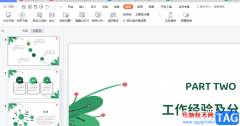
wps软件中的功能有着其它办公软件的支持,因此用户可以在wps软件中编辑不同种类的文件,例如有着文档、表格以你演示文稿等不同类型的文件,总的来说满足了用户多样的编辑需求,当用户在...

WPS表格是很多小伙伴都在使用的一款办公软件,在其中进行数据的编辑处理时,我们经常会需要使用到键盘上的上下左右键进行换格,但是有的小伙伴发现自己在电脑版WPS表格中有时候无法正常...

WPS是很多小伙伴都在使用的一款文档编辑软件,在这款软件中我们可以对各种格式的文档进行编辑,例如文字文档、表格文档、演示文稿或是PDF文档等。有的小伙伴在使用WPS对表格文档进行编辑...

我们可以直接在WPSExcel中将数据制作成图表,你可以选择的图表样式是很多的,且十分的丰富,并且还可以对图表的布局样式以及文本内容进行相应的修改,其中还可以在WPSExcel中将制作好的图...

WPSPPT演示文稿是当前我们常常在使用的一个编辑工具,我们可以通过进入到WPSPPT演示文稿中将自己的工作内容、学习知识点以及需要汇总演讲的相关内容进行制作成PPT来展示,其中在制作的时候...

wps软件为用户带来的便利是毋庸置疑的,在这款办公软件中的功能有着其它热门办公软件的支持,因此用户可以用来编辑word文档、excel表格或是ppt演示文稿等,为用户带来了不错的体验,当用户...

我们在进行WPS这款软件的使用过程中,难免会因为自己的工作需要,要在该办公软件中进行PPT演示内容的制作,你可以为编辑的内容进行动画效果的添加,为幻灯片内容添加切换效果,以及插入...

在wps软件中用户可以感受到丰富且强大的功能,这些功能有着些热门办公软件的支持,因此用户可以在wps软件中编辑word文档、excel表格以及ppt演示文稿等不同类型的文件,总之给用户带来了许多...

wps软件深受用户的喜爱,为用户带来了许多强大且实用的功能,这些功能有着其它热门办公软件的支持,因此能够满足用户的编辑需求,还可以有效提升用户的编辑效率,因此wps软件成为了大部...

作为一款发展不错的国产办公软件,wps软件为用户提供了多种文件的编辑权利,并且有着丰富多样的功能来帮助用户完成编辑工作,因此wps软件吸引了大量用户前来下载使用,当用户在wps软件中...